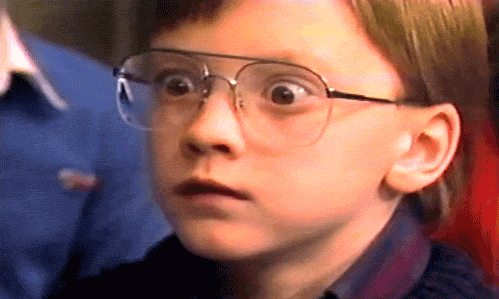win10专业版系统如何使用虚拟机(十分钟学会win10系统封装-虚拟机编辑和设置)
1、虚拟机编辑:
编辑一下虚拟机配置,更加贴近系统封装需求


选择硬盘

之后步骤同创建【系统盘】操作



数据盘创建完成

重点操作:点选数据盘的高级选项,将硬盘模式设置为“独立”。
独立硬盘的数据不会受到快照恢复/切换的影响。
换句话说,系统盘无论怎么用快照折腾,都不会影响数据盘的数据。

设置完毕后的数据盘会有“(永久)”标注

添加PE系统,我一般选择IT天空官方的优启通,大家可按自己的习惯选择

2、虚拟机设置
装系统之前,虚拟机的BIOS还需要进行一些简单的设置

禁用非必要设备
有些基础设备不能在虚拟机配置的地方删除,但可以进BIOS将其停用。
进入BIOS后找到下图选项:

串口、并口、软驱全部禁用,进一步减少非必要设备

调整启动顺序,进入下图选项:
调整CDROM为第一启动,硬盘为第二启动,其他任意。按键盘【 和-】调整

免责声明:本文仅代表文章作者的个人观点,与本站无关。其原创性、真实性以及文中陈述文字和内容未经本站证实,对本文以及其中全部或者部分内容文字的真实性、完整性和原创性本站不作任何保证或承诺,请读者仅作参考,并自行核实相关内容。文章投诉邮箱:anhduc.ph@yahoo.com